Færa, bæta við, eyða og númera síður InDesign CS5

Pages spjaldið í InDesign Creative Suite 5 gerir þér kleift að velja, færa, bæta við, eyða, númera og afrita síður í InDesign útgáfu.
Ef Adobe InDesign Creative Suite 6 skjalið þitt hefur margar síður geturðu bætt blaðsíðustökksnúmeri (texta sem gefur til kynna hvar sagan heldur áfram ef hún hoppar yfir í textaramma á annarri síðu) við fyrirliggjandi skrá. Áður en þú byrjar skaltu ganga úr skugga um að saga þræði á milli textaramma á tveimur mismunandi síðum og fylgdu síðan þessum skrefum:
Búðu til nýjan textaramma á fyrstu síðu og skrifaðu áfram á síðu.
Notaðu Val tólið til að velja textaramma sem þú bjóst til.
Færðu textarammann þannig að hann skarist örlítið yfir textaramma sem inniheldur söguna.
Láttu InDesign vita hvaða textaramma það er að rekja söguna frá eða til. Skarast textarammana tvo (og haltu þeim skarast) þannig að InDesign viti að tengja þessa textaramma (framhaldstextaramma og sögutextaramma) við hvern annan.
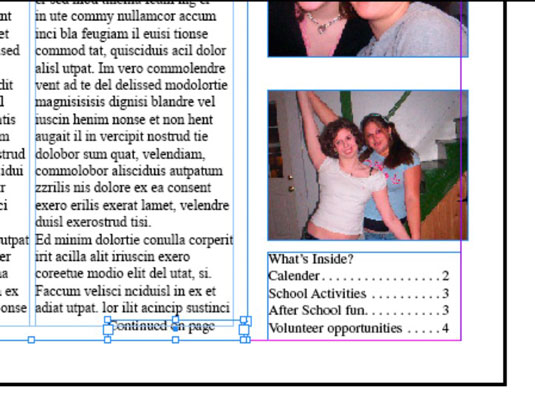
Þú getur síðan flokkað þessa tvo textaramma (svo að þeir færist saman). Veldu Object→ Group með báða textarammana valda. (Shift-smelltu með valverkfærinu til að velja báða textarammana.)
Tvísmelltu á nýja textarammann, sem inniheldur textann sem haldið er áfram á síðunni, til að setja innsetningarstaðinn á þeim stað þar sem þú vilt að blaðsíðunúmerið sé sett inn.
Síðunúmerið er sett inn við innsetningarpunktinn, svo vertu viss um að bil komi á eftir stafnum á undan.
Veldu Tegund→ Setja inn sérstakan staf→ Merki→ Næsta blaðsíðunúmer.
Númeri er bætt inn í textarammann. Númerið er viðkvæmt fyrir staðsetningu næsta þrædda textaramma, þannig að ef þú færir annan textarammann uppfærist blaðsíðunúmerið sjálfkrafa.
Þú getur endurtekið þessi skref á þeim stað sem sögunni er haldið áfram frá - veldu bara Type→ Setja inn sérstakan staf→ Merki→ Fyrra blaðsíðunúmer í skrefi 5 í staðinn.
Pages spjaldið í InDesign Creative Suite 5 gerir þér kleift að velja, færa, bæta við, eyða, númera og afrita síður í InDesign útgáfu.
Leitarvélagögn geta verið mjög hjálpleg við að leiðbeina markaðsaðferðum þínum. Notaðu þessa handbók til að finna út hvernig á að nota þessi gögn í Adobe Analytics.
Rétt eins og í Adobe Illustrator, bjóða Photoshop teikniborð möguleika á að byggja upp aðskildar síður eða skjái í einu skjali. Þetta getur verið sérstaklega gagnlegt ef þú ert að smíða skjái fyrir farsímaforrit eða lítinn bækling.
Lærðu hvernig á að beita gagnsæi á SVG grafík í Illustrator. Kannaðu hvernig á að gefa út SVG með gagnsæjum bakgrunni og beita gagnsæisáhrifum.
Eftir að þú hefur flutt myndirnar þínar inn í Adobe XD hefurðu ekki mikla stjórn á klippingum, en þú getur breytt stærð og snúið myndum alveg eins og þú myndir gera í öðrum formum. Þú getur líka auðveldlega snúið hornin á innfluttri mynd með því að nota horngræjurnar. Maskaðu myndirnar þínar með því að skilgreina lokað form […]
Þegar þú ert með texta í Adobe XD verkefninu þínu geturðu byrjað að breyta textaeiginleikum. Þessir eiginleikar fela í sér leturfjölskyldu, leturstærð, leturþyngd, jöfnun, stafabil (kering og rakning), línubil (frama), Fylling, Border (strok), Skuggi (fallskuggi) og Bakgrunnsþoka. Svo skulum endurskoða hvernig þessar eignir eru notaðar. Um læsileika og leturgerð […]
Mörg verkfæranna sem þú finnur á InDesign Tools spjaldinu eru notuð til að teikna línur og form á síðu, svo þú hefur nokkrar mismunandi leiðir til að búa til áhugaverðar teikningar fyrir ritin þín. Þú getur búið til allt frá grunnformum til flókinna teikninga inni í InDesign, í stað þess að þurfa að nota teikniforrit eins og […]
Að pakka inn texta í Adobe Illustrator CC er ekki alveg það sama og að pakka inn gjöf – það er auðveldara! Textabrot þvingar texta til að vefja utan um grafík, eins og sýnt er á þessari mynd. Þessi eiginleiki getur bætt smá sköpunargáfu við hvaða verk sem er. Myndin neyðir textann til að vefja utan um hann. Fyrst skaltu búa til […]
Þegar þú hannar í Adobe Illustrator CC þarftu oft að lögun sé í nákvæmri stærð (til dæmis 2 x 3 tommur). Eftir að þú hefur búið til form er besta leiðin til að breyta stærð þess í nákvæmar mælingar að nota Transform spjaldið, sýnt á þessari mynd. Láttu hlutinn velja og veldu síðan Gluggi→ Umbreyta í […]
Þú getur notað InDesign til að búa til og breyta grafík QR kóða. QR kóðar eru strikamerki sem geta geymt upplýsingar eins og orð, tölur, vefslóðir eða annars konar gögn. Notandinn skannar QR kóðann með myndavélinni sinni og hugbúnaði á tæki, svo sem snjallsíma, og hugbúnaðurinn notar […]







